الإعلانات
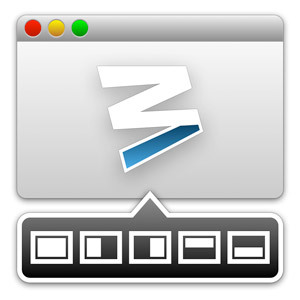 تعد إدارة Windows واحدة من أكثر الأشياء التي يمكن فعلها على نظام التشغيل Mac OS X. لا أعود عادة إلى الوراء بسنوات Windows الخاصة بي مع الشوق ، ولكن تم دمج إدارة النوافذ بشكل أقل حدة في Windows 7 مما كانت عليه في Mac OS X. تبدو الأزرار الموجودة أعلى الشاشة أحيانًا غير منطقية. ولكن الأسوأ من ذلك ، يجب تحريك النوافذ وتغيير حجمها يدويًا باستخدام الماوس. قد تبدو هذه مهمة تافهة ، لكن صدقوني ، إنها تضيف.
تعد إدارة Windows واحدة من أكثر الأشياء التي يمكن فعلها على نظام التشغيل Mac OS X. لا أعود عادة إلى الوراء بسنوات Windows الخاصة بي مع الشوق ، ولكن تم دمج إدارة النوافذ بشكل أقل حدة في Windows 7 مما كانت عليه في Mac OS X. تبدو الأزرار الموجودة أعلى الشاشة أحيانًا غير منطقية. ولكن الأسوأ من ذلك ، يجب تحريك النوافذ وتغيير حجمها يدويًا باستخدام الماوس. قد تبدو هذه مهمة تافهة ، لكن صدقوني ، إنها تضيف.
يتضمن Mac OS X بعض الميزات الرائعة للعمل مع العديد من النوافذ والمهام المتعددة. مجرد إلقاء نظرة على قدرات متعددة المهام من التحكم في المهمة افعل أكثر ، أفضل: تحسين تعدد المهام في نظام التشغيل Mac OS Xلا يعد تعدد المهام خيارًا دائمًا. عندما يتعين عليك كتابة تقرير ، تحتاج إلى الوصول إلى معالج النصوص الخاص بك ، ولكن أيضًا إلى المواد المرجعية الخاصة بك. أثناء العمل ، غالبًا ما ينتهي بي العمل مع ... قراءة المزيد . ومع ذلك ، فإن تحريك وتغيير الحجم يترك الكثير مما هو مطلوب. لحسن الحظ ، هناك بعض التطبيقات الرائعة المتاحة لتمديد نظام التشغيل Mac OS X وإضافة الميزات التي تفتقر إليها.
في الماضي ، ألقينا بالفعل نظرة على إدارة النوافذ باستخدام Afloat. ومع ذلك ، ربما يقوم Moom بعمل أفضل. وعلى الرغم من فائدته ، فإنه يكلفك 10 دولارات فقط.
Moom هو أداة Mac OS X رائعة تهتم بكل ما يتعلق بإدارة نوافذ Mac. حيث اعتدت أن يكون لدي تطبيقات متعددة للتعامل مع الجوانب المتعددة لإدارة النوافذ ، فإن Moom هي أداة مساعدة الكل في واحد. يعتني بأشياء مثل التقاط نوافذ جهاز الكمبيوتر الخاص بك إلى حافة الشاشة ، وتحريك النوافذ وتغيير حجمها تلقائيًا إلى أحجام مسبقة الضبط.
سنناقش كل من هذه بمزيد من التفاصيل أدناه. في الوقت الحالي ، الشيء المهم الذي يجب ملاحظته هو أنه يمكنك تمكين أو تعطيل أي من هذه الجوانب في تفضيلات Moom.
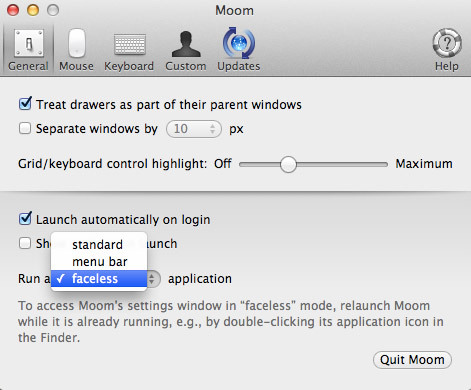
يمكنك تشغيل Moom بعدة طرق مختلفة. نظرًا لأن معظم أعمال Moom إما تحدث في الخلفية أو مع النوافذ المنبثقة ، أقترح تشغيل Moom كتطبيق بدون وجه. هذا يعني بشكل أساسي أن Moom لن يأخذ عقارات الشاشة القيمة مع رمز إرساء أو شريط القوائم. يمكنك تكوين هذا في إعدادات Moom ، في الجزء السفلي من الجزء العام.
العيب الوحيد هنا هو أنه سيتعين عليك إعادة تشغيل Moom أثناء تشغيله بالفعل إذا كنت تريد الوصول إلى الإعدادات. نظرًا لأنك تريد فقط تهيئة Moom في البداية بعد تثبيت التطبيق ، فهذه مشكلة بسيطة.
الانجذاب إلى الحواف والزوايا
من خلال تمكين قدرة Moom على محاذاة نوافذ الكمبيوتر إلى الحواف والأركان ، سيبدأ تثبيت Mac OS X في التصرف بشكل مماثل لنظام التشغيل Windows 7 (أو عرض سطح المكتب في Windows 8). إذا قمت بسحب نافذة إلى حافة الشاشة أو ركنها ، فسيقوم Moom بمحاذاة النافذة إلى جزء محدد مسبقًا من الشاشة.
قبل تحرير الماوس بعد سحب نافذة إلى حافة شاشتك ، سيعرض Moom مخططًا أزرقًا لشكل النافذة بعد الالتقاط.
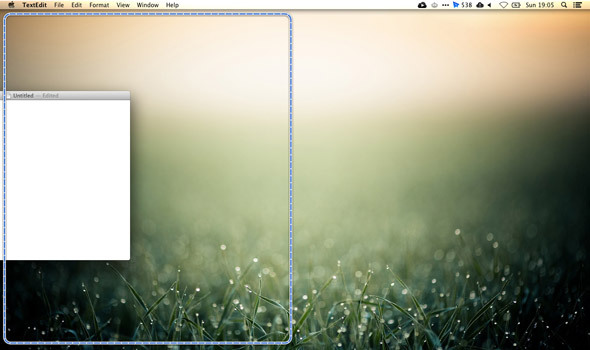
يستجيب كل جانب من جوانب الشاشة والزوايا بينهما بشكل مختلف للنافذة المسحوبة. يمكنك تكوين هذا السلوك في تفضيلات Moom ، ضمن الماوس -> الانجذاب إلى الحواف والزوايا.
زر التكبير
لقد كتبنا سابقًا عن كيفية جعل زر التكبير / التصغير لنظام التشغيل Mac OS X يتصرف مثل نظام Windows. تقدم Moom صفقة أفضل. كبديل لالتقاط النوافذ على حواف الشاشة ، يوفر Moom المزيد من الدقة التحكم في الحركة والتكبير / التصغير من خلال توسيع قدرات زر التكبير / التصغير الأخضر أعلى Mac OS X شبابيك.
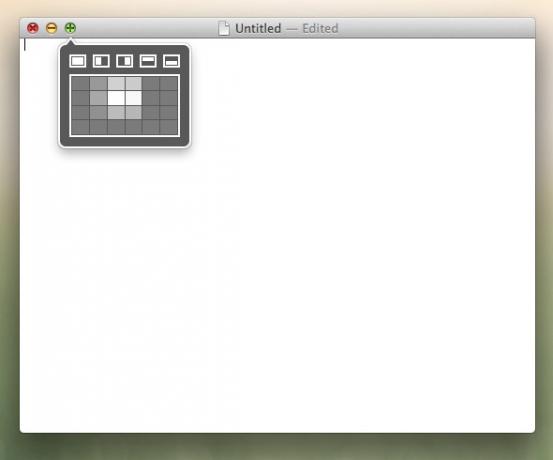
يؤدي تحريك مؤشر الماوس فوق زر التكبير / التصغير الأخضر إلى عرض نافذة منبثقة صغيرة. هنا ، ستجد زرًا لالتقاط الأجزاء القياسية من شاشتك ، على غرار التقاط النافذة عن طريق سحبها إلى حافة شاشتك. يمكنك تمكين شبكة Move & Zoom لتظهر أسفل هذه الأزرار. تعرض لك شبكة Move & Zoom الحجم والموقع التقريبي للنافذة المحددة حاليًا وتسمح لك بنقلها وتغيير حجمها عن طريق تحديد جزء من شبكة Move & Zoom.
التحكم بلوحة المفاتيح
تستخدم الواجهة الرئيسية الثالثة لإدارة نوافذ الكمبيوتر لوحة المفاتيح. يتم تمكين هذا من خلال تحديد مفتاح تشغيل سريع في تفضيلات لوحة مفاتيح Moom. يمنحك الضغط على مفتاح التشغيل السريع التحكم في النافذة المحددة حاليًا باستخدام لوحة المفاتيح ، مما يتيح لك تحريك النافذة وتكبيرها وتصغيرها وتقليصها وتقليصها حسب الرغبة.
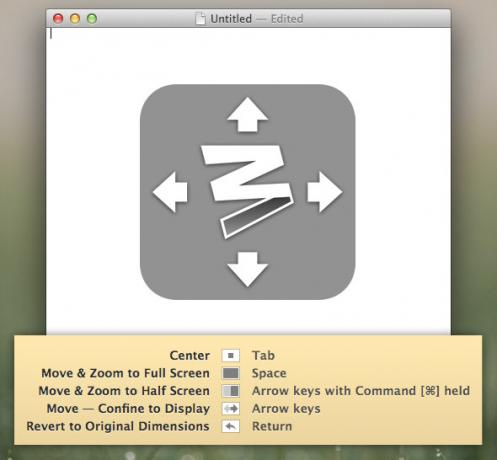
افتراضيًا ، يتم تمكين Move and Move & Zoom to Half Screen فقط في تفضيلات Moom للتحكم في لوحة المفاتيح. يمكن تمكين المزيد من عناصر التحكم هذه حسب الحاجة في تفضيلات Moom. يمكنك أيضًا أن تطلب من Moom عرض ورقة الغش ، لتذكيرك بنسخة منبثقة من اختصارات لوحة المفاتيح ذات الصلة عندما تضغط على مفتاح التشغيل السريع لـ Moom.
تحكم مخصص
في جزء التفضيلات المخصصة ، يمكنك إنشاء عناصر التحكم المخصصة الخاصة بك ، عن طريق تحديد نوع العملية التي تريد تنفيذها على نافذتك وملء التفاصيل. على سبيل المثال ، يمكنك تحريك نافذة وتغيير حجمها إلى جزء معين من الشاشة ، أو ببساطة إضافة حجم ونقطة ربط لتغيير حجمها في مكانها.
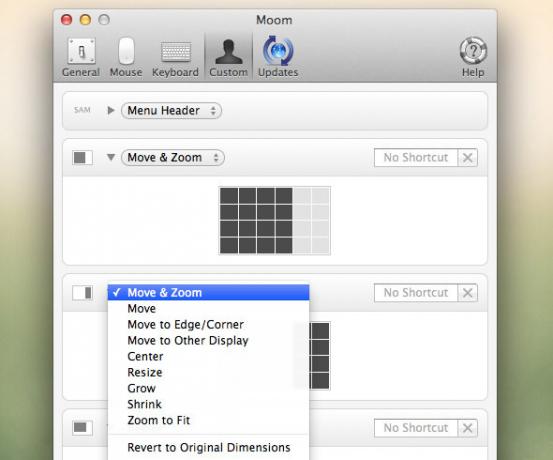
يمكن تشغيل عناصر التحكم المخصصة هذه باستخدام اختصار محدد مسبقًا ، ولكن يمكن أيضًا إضافة عناصر التحكم في زر التكبير / التصغير في Moom عن طريق تمكين ذلك في جزء تفضيلات الماوس في Moom.
هل تبقي نوافذ جهاز الكمبيوتر الخاص بك على مقود ضيق؟ ما الأدوات التي تستخدمها شخصيًا لمساعدتك في ذلك؟ أخبرنا في قسم التعليقات أسفل المقالة!
أنا كاتب وطالب علوم كمبيوتر من بلجيكا. يمكنك دائمًا تقديم خدمة لي من خلال فكرة مقالة جيدة أو توصية كتاب أو فكرة وصفات.


